Каждый игрок хочет наслаждаться игрой и не беспокоится о задержках и задержках. В этом обзоре мы покажем вам, как ускорить вашу игру, уменьшив количество пингов и увеличив частоту кадров. Что такое пинг? Что означает термин "пинг"?
В онлайн-играх пинг - это время, необходимое для передачи данных с компьютера на сервер (или компьютер другого игрока), а затем для возврата к компьютеру. Этот параметр иногда называют задержкой сигнала или задержкой между компьютером и сервером.
Пинг измеряется в миллисекундах (мс). Пинг помогает игрокам понять, как быстро их компьютеры взаимодействуют с игровыми серверами и другими игроками. Тест Ping покажет игроку, возможно ли зависание во время игры. Термин "низкий пинг" или "высокий пинг" используется в отношении скорости пинга. Низкий пинг рекомендуется для игр, в которых важны скорость и движение.
У игроков с высоким уровнем пинга возникают задержки, которые могут повлиять на исход игры. Многие онлайн-игры отображают ваш пинг, а также пинг других игроков и серверов. Термин "пинг" возник во время Второй мировой войны и позже использовался для обозначения сигналов, подаваемых подводными лодками для измерения расстояния до других кораблей в море.
Какова скорость пинга?
Качество онлайн-игр напрямую связано с пингом, поэтому полезно понимать, что определяет хорошую скорость пинга. Как правило, приемлемый пинг должен длиться не более 40-60 миллисекунд.Пинг более 100 миллисекунд будет иметь заметную задержку, а пинг более 170 миллисекунд приведет к отключению пользователя в некоторых играх. Пинг менее 20 мс может обеспечить игре четкие визуальные эффекты, быстрое движение и отсутствие задержек. Когда пинг увеличивается каждые 50 мс, производительность игры может снижаться. Однако требования к пингу сильно различаются от игры к игре.
Все зависит от типа игры, в которую вы играете. Например, Шутер от первого лица (FPS) и гоночная игра. Здесь важно время, поэтому пинг может соревноваться с другими игроками менее чем за 50 миллисекунд. Многопользовательская онлайн-игра (MMO). Для подобных игр разрешены более высокие пинги, даже если они превышают 250 мс, но для сценариев от игрока к игроку в реальном времени (PvP) рекомендуется, чтобы пинги не превышали 150 мс. Стратегия в реальном времени (РТС). В такие игры можно играть с пингом продолжительностью менее 200 миллисекунд, но оптимальным считается менее 150 миллисекунд.
Как проверить пинг Есть 2 способа проверить, какой у вас пинг: Управление пингом в игре В большинстве онлайн-игр вы можете проверить пинг во время игры. Зайдите в настройки игры и оцените значение параметра с именем, похожим на "Просмотр статистики и производительности" или "Просмотр сетевых параметров" (название параметра - игра Эта проверка пинга обеспечивает наиболее точную оценку производительности сети конкретной игры и игрового сервера. Проверьте пинг в Интернете Вы также можете проверить пинг онлайн на 1 из многих специализированных сайтов. Такие сайты будут искать ближайший к вам сервер и сообщать средний пинг, который вы можете ожидать в онлайн-играх.
Почему пинг такой большой?
Существует несколько причин высокого пинга :
Маршрутизатор: тип маршрутизатора, насколько он современный, где он находится и обновлена ли его прошивка.
Компьютер: Используемый компьютер, оптимизирован ли он для игр, поддерживается ли он в обновленном состоянии, нуждается ли он в очистке. Кеш находится в модеме и маршрутизаторе. Работают ли приложения и программы в фоновом режиме на игровом устройстве. Происходят ли автоматические обновления во время игры. Количество активно используемых устройств, подключенных к маршрутизатору. Параметры игры и оптимизация.
Как уменьшить пинг.
Чтобы уменьшить количество пингов и оптимизировать игровой процесс, вы можете принять следующие меры предосторожности: Закройте программы и процессы, работающие в фоновом режиме. Некоторые из этих программ могут занимать память или запускать процессы, требующие доступа в Интернет. Отключите обновления. Запланируйте обновления на часы, когда компьютер не используется. Выполнение обновлений во время игры может повлиять на пропускную способность канала связи, поскольку файлы загружаются в неподходящее время. Убедитесь, что никто в доме не вторгается на ваш интернет-канал, например, загрузив большой файл. Чем активнее подключенное устройство использует подключение к Интернету, тем выше будет сигнал. Проверьте соединение между маршрутизатором и кабельной декой.
Убедитесь, что все провода надежно подключены. Возможно, со временем кабельные соединения придется ослабить и затянуть. Попробуйте переместить игровое устройство рядом с маршрутизатором или подключить компьютер или консоль непосредственно к маршрутизатору с помощью кабеля Ethernet. При беспроводных соединениях потеря пакетов может произойти из-за шифрования и одновременного подключения нескольких устройств. Кабели Ethernet обеспечивают более надежное и быстрое соединение. Очистите кеш маршрутизатора. Если вы заполните кеш, ваше устройство может работать медленнее.
Полностью перезагрузите маршрутизатор, чтобы удалить файлы cookie и перезагрузить устройство. Поместите маршрутизатор в открытое пространство. Рекомендуется установить маршрутизатор на открытом воздухе и убедиться, что он настроен правильно, так как стены и предметы могут мешать беспроводному подключению к Интернету. Обновите прошивку маршрутизатора. Без необходимых обновлений программного обеспечения и функций безопасности ваше устройство может работать медленнее. Это также относится к маршрутизаторам, поэтому рекомендуется обновить прошивку. Выключите маршрутизатор и снова включите его.
Отсоедините шнур питания от маршрутизатора, подождите 1 минуту, затем снова подключите его. Если настройки включают маршрутизатор и модем отдельно, вам необходимо выключить и включить оба устройства. Подумайте о покупке нового маршрутизатора. В большинстве случаев маршрутизатор, предоставляемый интернет-провайдером, не позволяет использовать интернет-соединение по максимуму. Более продвинутые модели маршрутизаторов увеличивают скорость соединения и улучшают покрытие Wi-Fi. Вы можете прочитать Руководство по настройке домашней сети. Подумайте о переходе на более быстрое подключение к Интернету.
Если вы выполнили описанные выше шаги, но по-прежнему недовольны скоростью пинга, обратитесь к своему интернет-провайдеру. Как правило, все возможные проблемы можно выявить и исправить remotely.In в частности, необходимо увеличить скорость. Если с подключением нет проблем, возможно, стоит подумать о переходе на другого провайдера. Переход на интернет-тарифный план с более высокой пропускной способностью может быть лучшим решением для повышения производительности вашей игры. В какую бы игру вы ни играли, следование этим рекомендациям уменьшит количество пингов и ускорит саму игру.
Какова частота кадров?
Помимо пинга, еще одним важным параметром онлайн-игр является количество кадров в 1 секунду (количество кадров в секунду в октябре – 1 кадр в секунду). В контексте игр FPS это также сокращение от шутера от первого лица. Количество кадров в 1 секунду (частота кадров) указывает количество кадров, которое видеокарта или монитор могут отображать за 1 секунду. Чем выше частота кадров, тем плавнее изменение изображения и четче реакция на движения проигрывателя.
Более низкая частота кадров создает впечатление, что игра зависает, что затрудняет игру и делает ее менее комфортной. Какая частота кадров считается лучшей для игры. Минимум, необходимый для игры, считается 30 кадров в секунду. Это наиболее распространенная частота кадров в консольных играх и на некоторых недорогих компьютерах. Однако большинство игроков не заметят ухудшения качества игры, пока частота кадров не упадет ниже 20 кадров в секунду.
Идеальной частотой считается 60 кадров в секунду. Хороший игровой компьютер должен обеспечивать 60 кадров в секунду для большинства игр, но для некоторых игр могут потребоваться другие настройки. Его частота 60 кадров в секунду также используется в обычных мониторах и телевизорах. 120 кадров в секунду доступны только на высокопроизводительных игровых компьютерах, подключенных к мониторам с частотой обновления 144 Гц. Из-за высоких требований к оборудованию и связанных с этим затрат этот вариант часто используется профессиональными игроками. 240 кадров в секунду - это максимально возможная частота кадров, которая поддерживается только на мониторах с частотой обновления 240 Гц. Из-за высокой стоимости оборудования, обеспечивающего такую частоту, она доступна относительно небольшому количеству профессиональных игроков.
Во многих играх частота кадров отображается над основным изображением во время игры. Отображение частоты кадров можно включить в настройках видео или в меню настроек игры. Абсолютно невозможно поддерживать постоянную частоту кадров. Это отличается независимо от производительности используемой системы или уровня оптимизации игры. Однако чем выше частота кадров, тем менее заметны эти колебания. Распространенными причинами низкой частоты кадров являются: Бывший водитель. Старая или медленная графическая карта. Другие программы, запущенные на компьютере. Значение, установленное для параметров игры, слишком велико. Вы используете более высокое разрешение, чем вам нужно. Как увеличить частоту кадров Чтобы увеличить частоту кадров на вашем компьютере или ноутбуке, выполните следующие действия:
Включить игровой режим в Windows 10
Нажмите кнопку Поиск, а затем выберите пункт
Параметры. Введите "Игра" в поле поиска в окне параметров и выберите "Настройки игрового режима" в результатах поиска. Если игровой режим еще не включен, переместите кнопку вправо, чтобы включить его. Возможно, вам придется перезагрузить компьютер, чтобы изменения вступили в силу. Установите последнюю версию видеодрайвера
Доступность системных обновлений и драйверов устройств помогает оптимизировать игровую производительность вашего компьютера.
Проверка доступности обновлений Windows
Нажмите кнопку "Пуск" и выберите "Параметры". Затем введите параметр "Обновить" и выберите "Проверить наличие обновлений" в результатах поиска. В окне Центра обновления Windows убедитесь, что установлено последнее обновление. Обновить драйверы видеокарты Драйверы видеокарты должны обновляться автоматически при проверке обновлений Windows. Однако может быть выпущено новое обновление видеокарты. Запустите приложение для видеокарт Nvidia GeForce Experience и нажмите "Драйверы" в верхней части окна. Нажмите кнопку Проверить наличие обновлений, чтобы увидеть, есть ли новые обновления.
Оптимизация настроек игры
Все игры разные, но если частота кадров слишком низкая, вы можете проверить экран настроек игры, чтобы снизить качество изображения. В настройках может быть переключатель для изменения качества изображения с высокого на среднее, или вам может потребоваться настроить отдельные параметры, такие как размытия изображения, тени и эффекты текстуры.1 Уменьшить разрешение экрана Вы можете попробовать уменьшить разрешение экрана; обычно это не зависит от качества видео.
Перейдите в раздел "Настройки" вашего компьютера, выберите "Система", выберите "Дополнительные настройки дисплея" и выберите меньшее значение в меню "Разрешение". Обновить графическую карту Возможно, вы не сможете обновить видеокарту на ноутбуке (но есть некоторые исключения). Однако настольную видеокарту можно заменить другой видеокартой. Это позволяет значительно увеличить частоту кадров и оптимизировать производительность вашей игры.
Перечисленные меры по снижению пинга и увеличению частоты кадров могут обеспечить плавный, плавный и увлекательный игровой процесс.

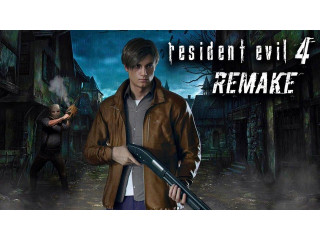


-220x230.jpg)
